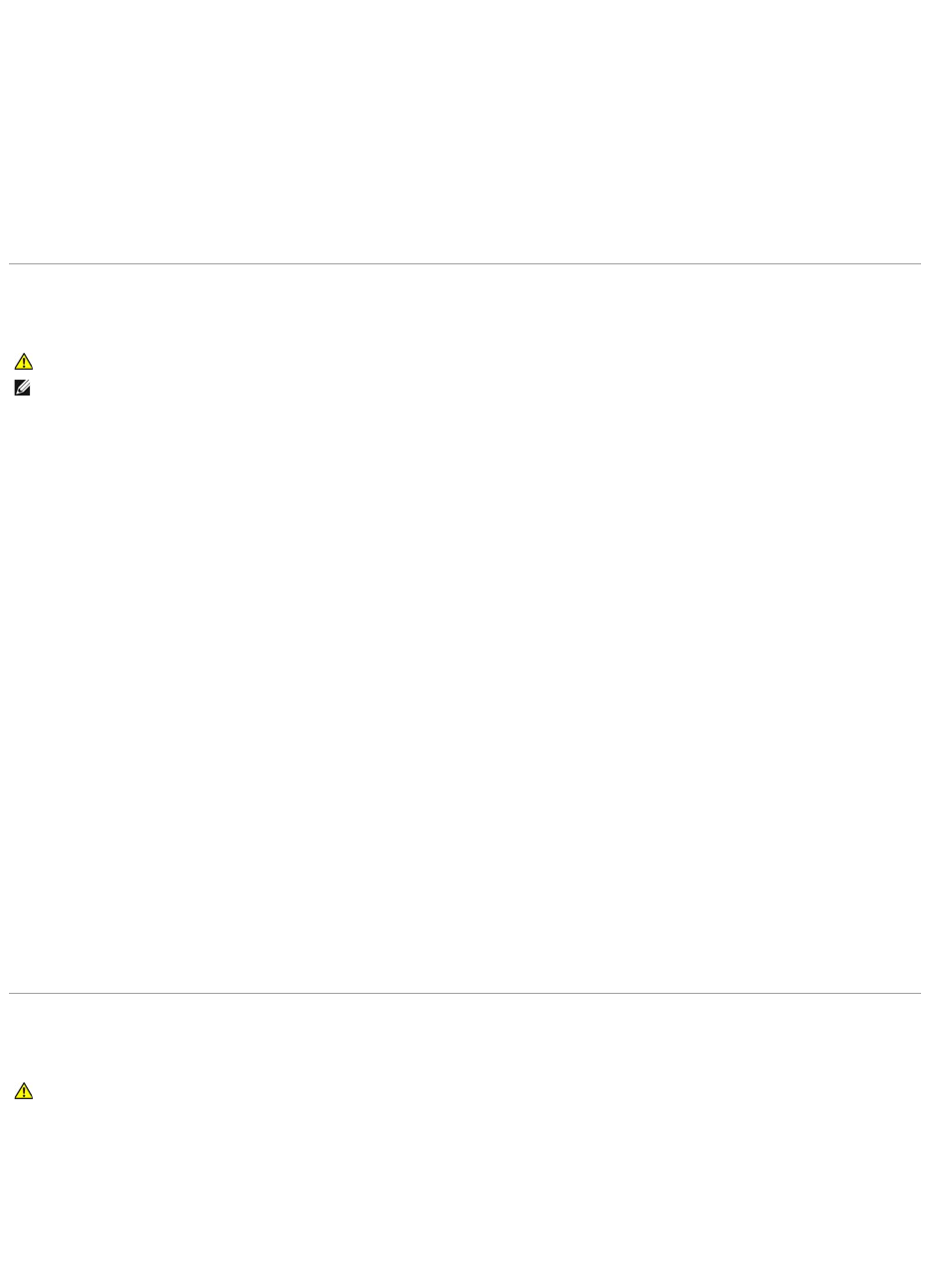1. Klik op Start, klik op Configuratiescherm en klik dan op Printers en andere hardware.
2. Klik op Reedsgeïnstalleerdeprintersoffaxprintersweergeven.
Als de printer in de lijst wordt vermeld, klikt u met de rechtermuisknop op het pictogram voor de printer.
3. Klik op Eigenschappen en klik dan op het tabblad Poorten. Controleer in het geval van een parallelle printer of de optie Print naar de volgende poort
(en): is ingesteld op LPT1 (Printerpoort). Controleer in het geval van een USB-printer of de optie Print naar de volgende poort(en): is ingesteld op
USB.
Installeer het stuurprogramma voor de printer opnieuw —
Raadpleeg de printerdocumentatie voor instructies.
Problemen met de scanner
Raadpleeg de documentatie voor de scanner —
Raadpleeg de documentatie voor de scanner voor informatie op het gebied van instellingen en probleemoplossing.
Ontgrendel de scanner —
Controleer of de scanner is ontgrendeld als deze is voorzien van een vergrendelingslipje of -knop.
Start de computer opnieuw en kijk of de scanner naar behoren werkt.
Controleer de kabelaansluitingen —
l Raadpleeg de documentatie voor de scanner voor informatie over kabelaansluitingen.
l Controleer of de kabels van de scanner goed zijn aangesloten op de scanner en computer.
Controleer of de scanner door Microsoft Windows wordt herkend —
1. Klik op Start, klik op Configuratiescherm en klik vervolgens op Printers en andere hardware.
2. Klik op Scanners en Camera's.
Als de scanner in de lijst wordt vermeld, herkent Windows uw scanner.
Installeer het stuurprogramma van de scanner opnieuw —
Raadpleeg voor instructies de documentatie voor de scanner.
Problemen met het geluid en de luidspreker
Er komt geen geluid uit de ingebouwde luidsprekers
Stel het Windows-volume bij —
Dubbelklik op het luidsprekerpictogram rechts onderin het scherm. Zorg ervoor dat het volume is ingeschakeld en het geluid niet wordt gedempt. Stel het
volume-, bas- of treble-niveau bij om mogelijke storingen op te heffen.